Когда вы первый раз запустите AnyLogic, вы увидите начальную страницу. Ее внешний вид слегка отличается в зависимости от того, с какой редакцией AnyLogic вы работаете. Закройте ее, щелкнув мышью по кнопке х  в панели заголовка начальной страницы.
в панели заголовка начальной страницы.
В окне приложения вы увидите рабочее пространство среды разработки имитационных моделей AnyLogic:
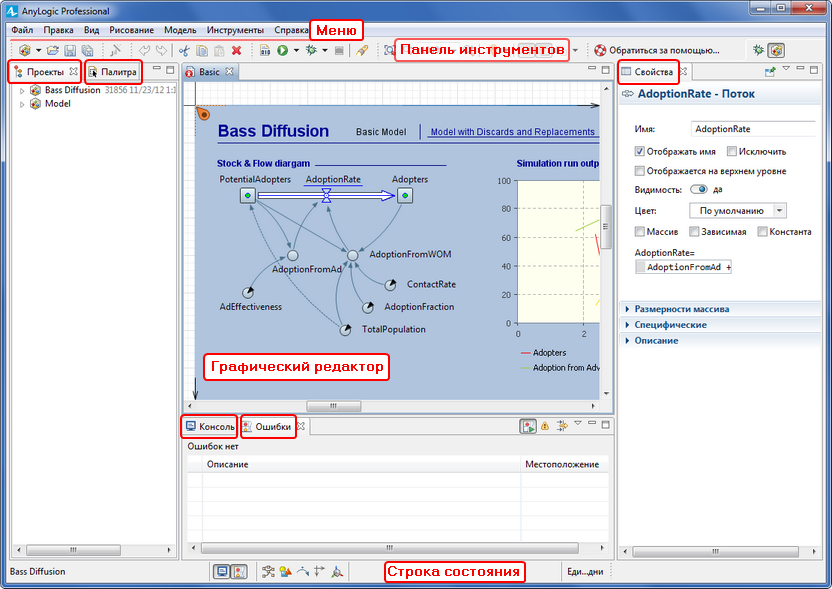 Интерфейс среды AnyLogic
Интерфейс среды AnyLogic
В верхней части окна вы можете увидеть типичные для приложения меню и панель инструментов.
В рабочем пространстве окна AnyLogic по умолчанию отображаются следующие основные компоненты:
- Графический редактор — Место для визуального редактирования диаграммы типа агентов (или эксперимента).
- Панель Проекты — Обеспечивает легкую навигацию по моделям, открытым в текущий момент времени. Каждая модель представлена в панели в виде иерархического дерева.
- Панель Палитра — Содержит список всех элементов, которые могут быть добавлены на диаграмму агента (эксперимента). Элементы логически разбиты по категориям на несколько закладок (палитр). Здесь же отображаются и палитры библиотек AnyLogic.
- Панель Свойства — Используется для просмотра и изменения свойств выбранного в данный момент элемента (или элементов) модели.
- Панель Ошибки — Отображает обнаруженные на этапе компиляции и построения модели ошибки.
Вы можете как закрыть любую из открытых панелей, так и открыть другие (Консоль, Поиск, а в AnyLogic Professional также панели отладки моделей — Отладка, Точки останова, Переменные, Выражения).
-
Как мы можем улучшить эту статью?
-

